ROWID-kolonnen økes automatisk når du legger til data i tabellen. Tenk for eksempel på spørringen nedenfor for å opprette og legge til data.
OPPRETT TABELL "demo" ("navn" TEKST,
"rolle" TEKST
);
Deretter legger du til data i den opprettede tabellen ovenfor ved hjelp av spørringen nedenfor:
INSERT I "hoved"."demo" ("navn", "rolle") VERDIER ('Mari Clovis', 'Webutvikler');INSERT I "hoved"."demo" ("navn", "rolle") VERDIER ('Terhi Antonije', 'Hardware Engineer');
Nå:
Hvis vi utfører et SELECT-spørsmål på bordet, får vi en tabell som vist nedenfor.
VELG oid, navn, rolle FRA demo;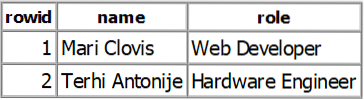
Som vist fra utdataene ovenfor, oppretter SQLite automatisk et felt (ROWID) som automatisk økes når data blir lagt til tabellen.
Du kan imidlertid eksplisitt spesifisere rad-ID når du oppretter en tabell ved hjelp av AUTOINCREMENT-nøkkelordet. La oss diskutere hvordan du gjør dette i denne opplæringen.
Hvordan bruke AUTOINCREMENT
For å begynne å bruke nøkkelordet AUTOINCREMENT, bør det angitte feltet bare akseptere INTEGER-verdier. Den generelle syntaksen for AUTOINCREMENT-nøkkelord er som:
OPPRETT TABELL "demo2" ("Felt1" INTEGER,
HOVEDNØKKEL ("Felt1" AUTOINCREMENT)
);
For eksempel for å vurdere tabellen nedenfor:
OPPRETT TABELL "brukere" ("Nei" INTEGER,
"Navn" TEKST,
"Age" INTEGER,
"Språk" TEKST,
PRIMÆR NØKKEL ("Nei" AUTOINKRAMERING)
);
La oss legge til data i tabellen ved hjelp av spørringen nedenfor:
INSERT I "hoved"."brukere" ("Nei", "Navn", "Alder", "Språk") VERDIER ('1', 'Danuše Bob', '23', 'Python, Java');INSERT I "hoved"."brukere" ("Nei", "Navn", "Alder", "Språk") VERDIER ('2', 'Glaucia Martha', '30', 'JavaScript, Ruby on Rails');
INSERT I "hoved"."brukere" ("Nei", "Navn", "Alder", "Språk") VERDIER ('3', 'Tindra Alona', '25', 'C ++, Bash');
INSERT I "hoved"."brukere" ("Nei", "Navn", "Alder", "Språk") VERDIER ('4', 'Yakau Kelley', '33', 'Java, Mathematica, Python');
Når du har utført spørringen ovenfor, får du en tabell med dataene vist nedenfor:
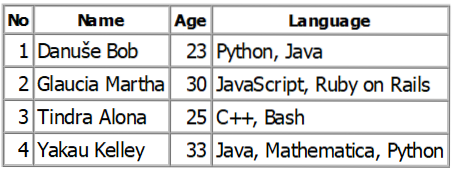
Du vil merke at verdiene i feltet Ingen økes automatisk. Du kan også spesifisere posisjonen eller plasseringen til dataene du vil legge til. Hvis du for eksempel vil legge til data på No (id) 1000, spesifiserer du verdien som vist i spørringen nedenfor:
INSERT I "hoved"."brukere" ("Nei", "Navn", "Alder", "Språk") VERDIER ('1000', 'Chestirad Orval', '22', 'Java, Matlab, C #);Nå, hvis du spør etter dataene i tabellen ovenfor, vil du se en tabell som vist nedenfor:
VELG * FRA brukere;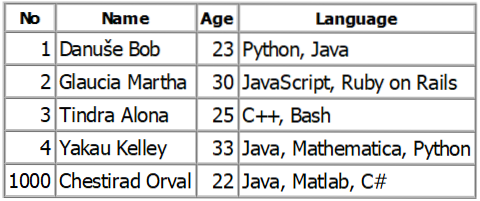
Som du kan se fra utdataene ovenfor, ligger dataene vi satte inn på posisjon 1000 som spesifisert. Maksimumsverdien kan være på verdien 9223372036854775807. Hvis du prøver å legge til flere data mens den har nådd maksimumsverdien, vil SQLite se etter en ubrukt verdi og sette inn data på det stedet.
MERK: SQLite anbefaler å bruke AUTOINCREMENT, ettersom du kan lære mer i ressursen nedenfor
https: // sqlite.org / autoinc.html
Konklusjon
Denne veiledningen har dekket hvordan du bruker nøkkelordet SQL autoincrement på forskjellige felt. Før du bestemmer deg for når du skal bruke AUTOINCREMENT-søkeordet, må du lese dokumentasjonen, funksjonene og begrensningene.
 Phenquestions
Phenquestions


